WordPressテンプレートをサーバーに転送
前回は、ホームページビルダー19に収められているWordPressテンプレートの選択を行いました。
本日は、選択したテンプレートをサーバーに転送する方法を説明します。
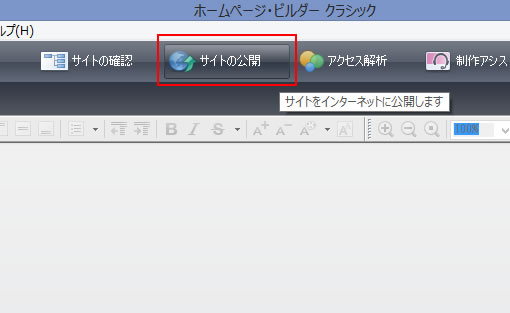
ナビバーの「サイトの公開」をクリックします。
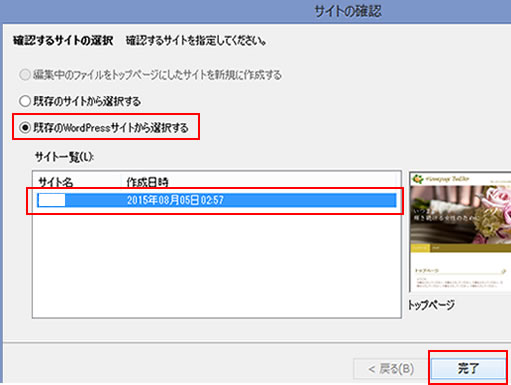
「サイトの確認」画面が表示されるので、「既存のWordPressサイトから選択する」にチェックを入れます。
前回作成したWordPressサイトをクリックします。
「完了」をクリックします。
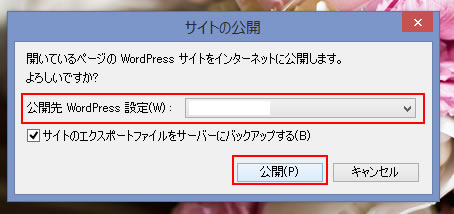
「サイトの公開」画面が表示されるので、前に作成した公開先WordPress設定を選択をして「公開」をクリックします。
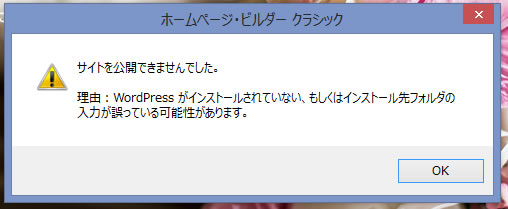
設定が間違っている場合「サイトを公開できませんでした。理由:WordPressがインストールされていない、もしくはインストール先フォルダの入力が誤っている可能性があります。」という内容の画面が表示されるので、設定をもう一度確認してください。
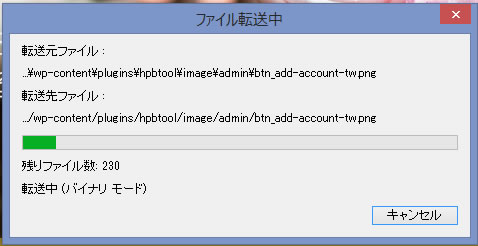
設定が誤ってなければ転送が開始されます。
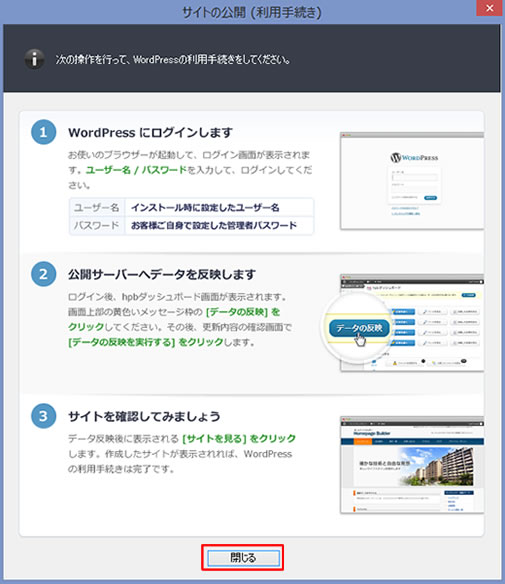
転送が完了すると「サイトの公開(利用手続き)」画面が表示されるので、「閉じる」をクリックします。
ログイン画面が表示されるのでIDとパスワードを入力してログインします。
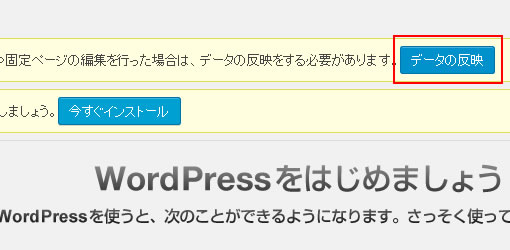
「hpbダッシュボード」が表示されるので、「データの反映」をクリックします。
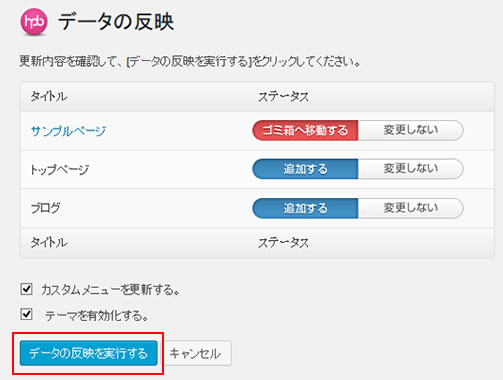
「データの反映」画面が表示されるので、「データの反映を実行する」をクリックします。
「データを反映しました。サイトを確認してみましょう。」というメッセージが表示されれば完了です。
「サイトを見る」をクリックしてテンプレートが表示されることを確認してください。
